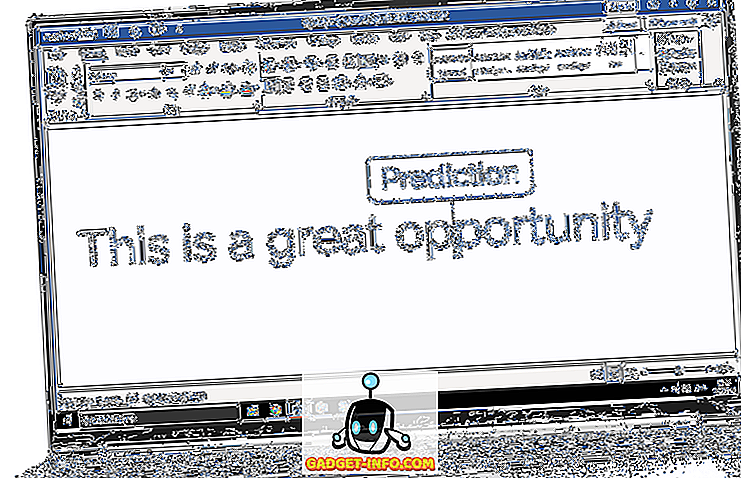Od spuštění systému Windows 10 přicházíme s různými tipy a triky, pomocí kterých si můžete přizpůsobit své pracovní prostředí se systémem Windows. Nabídka Start, témata a mnohem více byla pokryta v počátečních dnech vydání systému Windows a protože všechno bylo čerstvé, věci vyžadovaly mnohem více ruční práce s nastavením registru a systému.
Nyní jsou k dispozici různé nástroje, pomocí kterých můžete přizpůsobit různé prvky systému Windows 10. Ale jak asi jeden nástroj, který přináší vše pod jeden deštník? Bylo by skvělé, což mě přivádí k aplikaci Windows 10, o které budu mluvit dnes, tj. CustomizerGod . Jak už název napovídá, aplikace je jako Bůh, pokud jde o přizpůsobení ikon systému Windows 10 a pomocí ní můžete změnit nastavení téměř všeho a všeho.
Dokonce i pro ty, kteří se bojí přizpůsobení slova a domnívají se, že nakonec skončí s jejich instalací v systému Windows 10, není čeho se obávat. Nástroj je noob-přátelský, ale přesto bych doporučil vytvořit bod obnovení systému, než začnete.
Začínáme s nástrojem CustomizerGod
Chcete-li začít, přejděte na stránku ke stažení programu CustomizerGod a stáhněte si soubor ZIP. Jakmile je to hotovo, rozbalte ho na místo a ujistěte se, že to uděláte do adresáře, který omylem neodstraníte nebo nevyčistíte. Uvnitř Zipu bude spustitelný soubor a je nutné mít práva správce na počítači pro spuštění této aplikace.
Poznámka: Pokud instalujete webový downloader pro instalaci programu CustomizerGod, upozorňujeme vás, že existuje spousta crapware, která je dodávána s aplikací. Takže, prosím, podívejte se správně a klikněte na tlačítko pro zrušení, abyste měli čistou instalaci.
V nástroji CustomizerGod je tolik možností, abyste se mohli podívat a na levém postranním panelu získáte možnosti, které můžete konfigurovat, a na pravém postranním panelu můžete vybrat přizpůsobení, které chcete použít. Aplikace se primárně zaměřuje na přizpůsobení ikon a stará se o nabídku Start na hlavním panelu, Průzkumník pásu karet, Obecné ikony a dokonce ikony baterie a Wi-Fi.
Jak změnit ikony
V nástroji je mnoho částí. Ale nejužitečnější je ikona General, protože hostí většinu ikon, které používáte v Průzkumníku Windows. Odtud můžete změnit většinu ikon, které jsou zde. Řekněme, že chcete změnit ikonu systémové jednotky. První věc, kterou budete muset udělat, je vyhledat ikonu v seznamu a pak na ni kliknout, aby byla vybrána. Poklepáním se otevře nové okno detailu, takže pokud se to stane, zavřete jej.
Dále budete muset kliknout na tlačítko Změnit a budete vyzváni k výběru nových souborů ikon, které chcete použít. Jedním z nejlepších míst ke stažení nových ikon bude IconArchive. Můžete stáhnout typ PNG, BMP a JPEG a použít ikonu. Průzkumník se restartuje a uvidíte novou ikonu v akci.
Žádné fiddling s nastavením registru a kopání hluboko do souborů systému Windows System32. CustomizerGod je to procházka v parku. Jednotlivé sekce jsou zde pouze proto, aby bylo snadné najít typ ikony a změnit ji. Proces je stejný a závisí pouze na schopnostech přizpůsobení.
Pokročilé nastavení
Pro pokročilé uživatele můžete kliknout na ikonu hamburgeru v pravé dolní části a získat pokročilé možnosti. Zde můžete vytvořit zálohu stávajícího systému, která by měla být první věc, kterou byste měli udělat před použitím jakékoli opravy. Pokud to nepomůže podle plánu, můžete tuto zálohu snadno obnovit a pokračovat od místa, kde jste přestali.
Po použití většiny přizpůsobení budete muset restartovat Průzkumníka Windows, aby se změny projevily. Možnosti, jak to udělat, je přítomen přímo v aplikaci. Můžete také stáhnout vlastní ikony pro Windows 10 a použít je bez námahy pomocí této aplikace. Aplikace také pracuje s Windows 8.1 a Windows 7, ale byl nedávno aktualizován na podporu Windows 10 Pro.
Poslední slova: Nezapomeňte si zálohovat
To je způsob, jak můžete pomocí programu CustomizerGod přizpůsobit své zkušenosti se systémem Windows 10, zejména pokud jde o vzhled a uspořádání různých prvků. Rozhraní je velmi čisté a můžete se podívat na návod k použití nástroje pro přizpůsobení, ale vše je přímo na obrazovce. Máte-li systém obnovit zálohu zařízení, není nic, co byste měli mít obavy, ale stále postupovat s opatrností, protože byste byli zodpovědní, pokud se něco pokazí.